 Surfen im Internet auf Ihrem iPhone und iPad wurde entwickelt, um ein reibungsloses und angenehmes Erlebnis zu bieten, das nicht mit lästigen Anzeigen überladen ist, die wertvollen Bildschirmplatz belegen, die Ladezeiten von Webseiten verlangsamen und wertvolle Bandbreite verbrauchen können. Aus diesem Grund hat Apple seinem mobilen Safari-Browser native Unterstützung für Inhaltsblocker hinzugefügt.
Surfen im Internet auf Ihrem iPhone und iPad wurde entwickelt, um ein reibungsloses und angenehmes Erlebnis zu bieten, das nicht mit lästigen Anzeigen überladen ist, die wertvollen Bildschirmplatz belegen, die Ladezeiten von Webseiten verlangsamen und wertvolle Bandbreite verbrauchen können. Aus diesem Grund hat Apple seinem mobilen Safari-Browser native Unterstützung für Inhaltsblocker hinzugefügt.
Inhaltsblocker bieten eine einfache Ein-Klick-Lösung, um zu verhindern, dass Anzeigen wie Popups und Banner auf von Ihnen besuchten Websites geladen werden. Sie können Ihre Privatsphäre auch vor Online-Tracking schützen, indem sie Cookies, Beacons und Skripte deaktivieren, die Websites zu laden versuchen.
Sie können verschiedene kostenlose und kostenpflichtige Inhaltsblocker von Drittanbietern finden, indem Sie im App Store nach 'Inhaltsblockern' suchen. Nachdem Sie einen Inhaltsblocker installiert haben, führen Sie einfach die folgenden Schritte aus, um ihn zu aktivieren, und Sie sollten die Vorteile fast sofort sehen, wenn Sie das nächste Mal mit Safari im Internet surfen.
- Starte den Einstellungen App.
- Scrolle nach unten und tippe auf Safari .
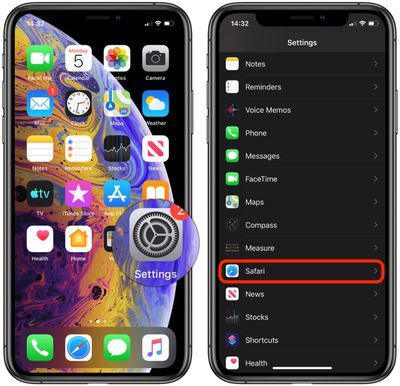
- Tippen Sie unter Allgemein auf Inhaltsblocker .
- Um Inhaltsblocker zu aktivieren, schalten Sie die Schalter daneben auf die grüne Position EIN.
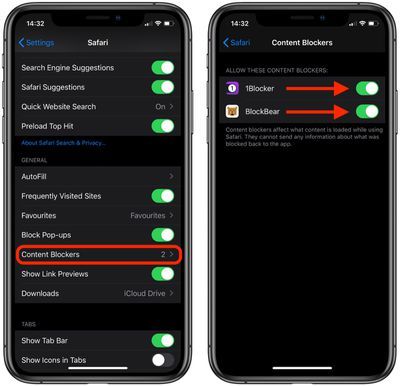
Notiere dass der Inhaltsblocker Option erscheint erst in den Safari-Einstellungen, wenn Sie mindestens einen Inhaltsblocker eines Drittanbieters aus dem App Store installiert haben.
Wenn ein Inhaltsblocker versehentlich ein nützliches Webseitenelement blockiert, das nicht mit Werbung zu tun hat, können Sie es jederzeit vorübergehend deaktivieren. Klicken Sie hier, um zu erfahren, wie .

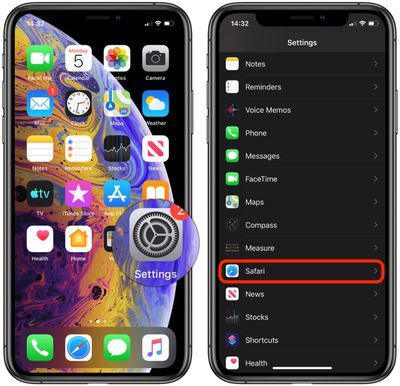
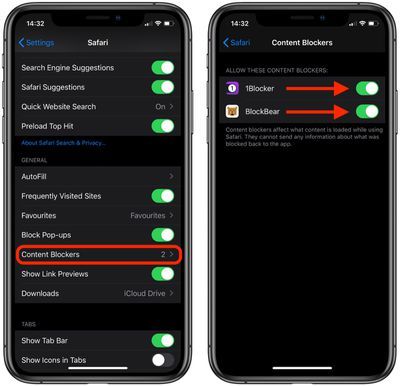
Beliebte Beiträge